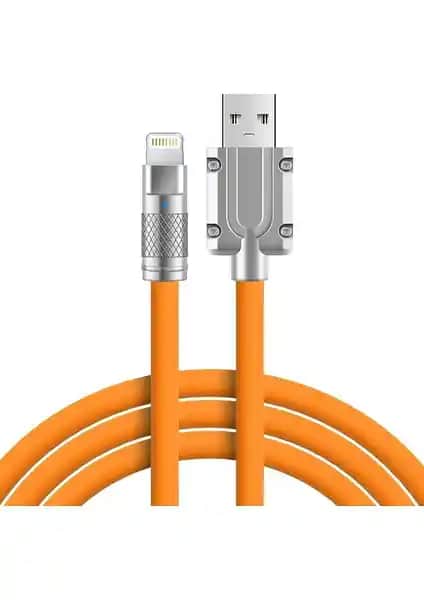Laptop'ta Bluetooth Nasıl Açılır? Adım Adım Rehber
Benzer ürünleri özellik, fiyat ve kullanıcı yorumlarına göre karşılaştırın, doğru seçimi yapın.
Elektronik cihazların hayatımızdaki önemi arttıkça, Bluetooth teknolojisi de vazgeçilmez hale gelmiştir. Özellikle laptop kullanıcıları için, Bluetooth'u aktif hale getirmek, kablosuz cihazlar ve aksesuarlar ile bağlantı kurmayı oldukça kolaylaştırır. Peki, laptop'ta Bluetooth'u nasıl açabiliriz? İşte detaylı ve anlaşılır bir rehber.
Bluetooth Nedir ve Neden Önemlidir?
Bluetooth, kısa mesafelerdeki cihazların kablosuz iletişim kurmasını sağlayan bir teknolojidir. Klavye, fare, kulaklık, hoparlör ve hatta yazıcı gibi birçok cihaz Bluetooth desteği sayesinde kablosuz olarak kullanılabilir. Bu sayede kablo karmaşası ortadan kalkar ve kullanım rahatlığı artar.
Ayrıca Bakınız
Laptop'ta Bluetooth'u Açma Yöntemleri
Laptop'ta Bluetooth'u aktif hale getirmenin birkaç farklı yolu bulunur. İşletim sistemine göre bu adımlar değişiklik gösterebilir, ancak genel olarak aşağıdaki yöntemler kullanılabilir.
1. Windows İşletim Sisteminde Bluetooth Açma
a. Ayarlar Menüsünü Kullanmak
En yaygın ve kullanıcı dostu yöntem, Windows’un Ayarlar menüsünü kullanmaktır:
Başlat menüsüne tıklayın veya Windows tuşuna basın.
Ayarlar simgesine (dişli ikonuna) tıklayın.
Açılan pencerede Bluetooth & cihazlar seçeneğine gidin.
Bluetooth anahtarını Açık konuma getirin.
Bu adımlar, Windows 10 ve Windows 11 için aynıdır ve genellikle sorunsuz çalışır.
b. Hızlı Erişim Panelinden Açmak
Görev çubuğunun sağ alt köşesine bakın.
Hızlı ayarlara erişmek için Bluetooth simgesine tıklayın.
Eğer simge görünmüyorsa, ayarlar sistem bildirimler ve eylemler bölümünden Bluetooth’un görünmesini sağlayabilirsiniz.
2. Klavye Kısayollarını Kullanmak
Bazı laptop modellerinde, F tuşlarıyla veya Fn tuşu kombinasyonlarıyla Bluetooth’u aktif hale getirebilirsiniz. Örneğin, Fn + F3 veya Fn + Bluetooth ikonuna sahip bir F tuşu kullanmak mümkündür. Bu durumda, klavyenizdeki Bluetooth sembolüne bakmak ve doğru kombinasyonu kullanmak önemlidir.
3. Cihaz Yöneticisi Üzerinden Etkinleştirme
Başlat menüsüne sağ tıklayın ve Cihaz Yöneticisi'ni açın.
Bluetooth kategorisini bulun.
Bluetooth adaptörüne sağ tıklayın ve Etkinleştir seçeneğini seçin.
Eğer adaptör devre dışıysa, bu adım Bluetooth’un aktif hale gelmesine yardımcı olur.
4. Bluetooth Donanımının Kontrolü
Bazı durumlarda, Bluetooth donanımı fiziksel olarak devre dışı kalmış olabilir. Bu durumda:
Laptop’unuzun Bluetooth anahtarını veya kapatma düğmesini kontrol edin.
Bilgisayarınızın modeline göre, bazen BIOS ayarlarında Bluetooth devre dışı bırakılmış olabilir; bu durumda BIOS’tan uygun ayarları kontrol etmek gerekebilir.
Bluetooth Aktif Ama Bağlantı Sorunu Çekiyorsanız
Bluetooth aktif olmasına rağmen cihazlar bağlantı kurmuyor ise, aşağıdaki adımları uygulayabilirsiniz:
Cihazın diğer cihazlarda çalıştığını teyit edin.
Bluetooth sürücülerinizin güncel olup olmadığını kontrol edin.
Cihazı yeniden eşleştirmeyi deneyin.
Gerekirse, Bluetooth sürücüsünü kaldırıp tekrar yükleyin.
Bluetooth'u Kalıcı Olarak Açık Tutmak
Bluetooth’un sürekli açık kalması, bazı kullanıcılar için tercih edilebilir. Bu durumda, başlangıçta otomatik olarak açılmasını sağlayan ayarları yapabilirsiniz. Windows’ta, Bluetooth ayarlarını açtıktan sonra, başlangıçta otomatik olarak açılması için ayarlamalar yapmanız yeterlidir.
Sonuç
Laptop'ta Bluetooth açmak, temel birkaç adımla oldukça kolaydır. İşletim sistemine göre farklı yöntemler kullanılabilir; en pratik olanı Ayarlar menüsünü kullanmaktır. Ayrıca, klavye kısayolları ve cihaz yöneticisi gibi alternatif yollar da mevcuttur. Bluetooth'u aktif hale getirirken dikkat edilmesi gereken en önemli nokta, donanım ve sürücülerin doğru şekilde çalıştığından emin olmaktır. Böylece, kablosuz cihazlarınızla sorunsuz ve verimli bağlantılar kurabilirsiniz.
Bluetooth teknolojisinin sunduğu özgürlük ve konfor, günlük kullanımda büyük avantaj sağlar. Artık Bluetooth’u açmak veya kapatmak sizin için hiç zor olmayacak. Unutmayın, doğru ayarlarla cihazlarınız arasındaki iletişim hiç bu kadar kolay olmamıştı.